Win10系统中3D查看器如何使用控件设置
1、 在Win10操作系统中,鼠标左键单击【开始】菜单,打开【3D查看器】,鼠标左键单击菜单【帮助】下的【控件】,如下图所示。

2、 然后,在【3D查看器】的窗口上,可以看到控件设置的窗口,如下图所示。
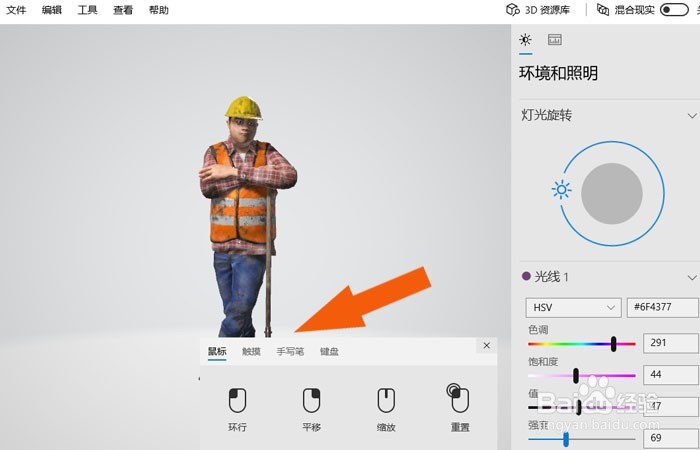
3、 接着,在控件设置的窗口上,鼠标左键单击选择鼠标的按钮,表示通过鼠标控制模型,可以用鼠标控制模型的缩小和放大效果,如下图所示。
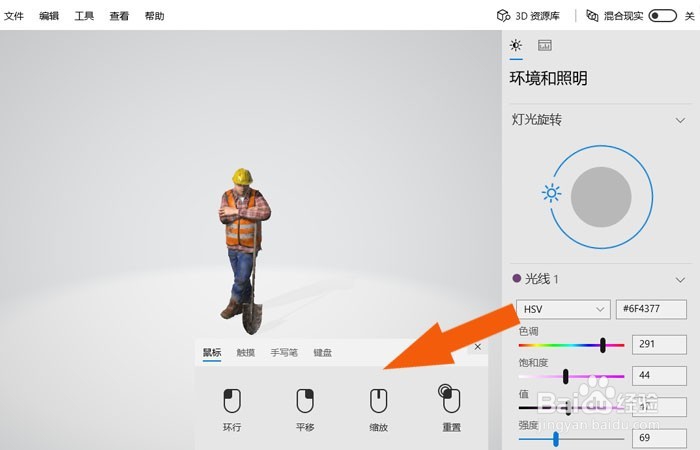
4、 然后,在【3D查看器】的鼠标控件窗口上,可以用鼠标控制模型的环行旋转效果,如下图所示。

5、 接着,在【3D查看器】的控件窗口上,鼠标左键单击选择手写笔的按钮,表示通过手写笔控制模型,如下图所示。

6、 最后,在【3D查看器】的控件窗口上,鼠标左键单击选择键盘的按钮,表示通过键盘控制模型,如下图所示。通过这样的操作,Win10系统中就学会3D查看器的控件设置模型了,大家也来做做吧。

声明:本网站引用、摘录或转载内容仅供网站访问者交流或参考,不代表本站立场,如存在版权或非法内容,请联系站长删除,联系邮箱:site.kefu@qq.com。
阅读量:192
阅读量:148
阅读量:42
阅读量:154
阅读量:90